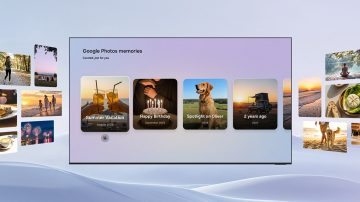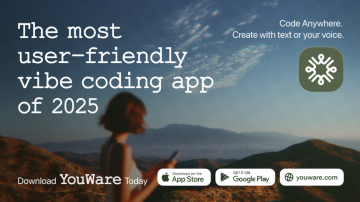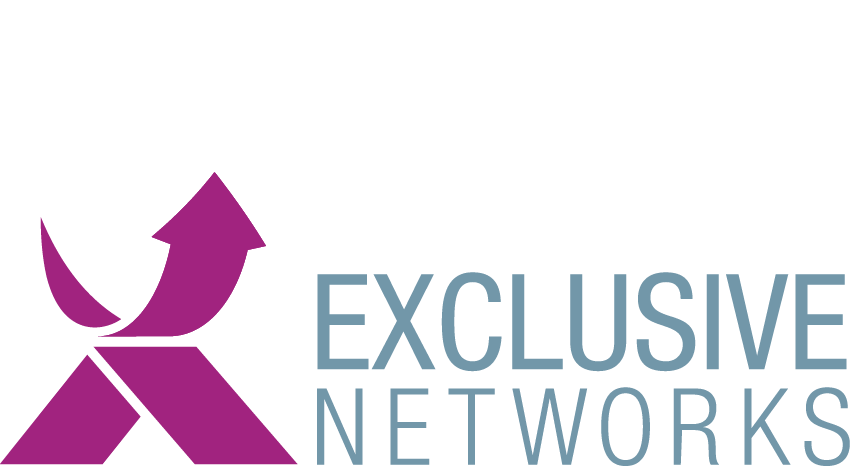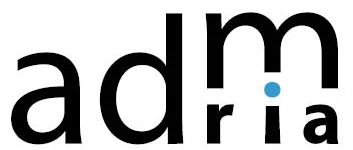Adobe smo zamenjali za urejevalnik UPDF. Kako se je obnesel?
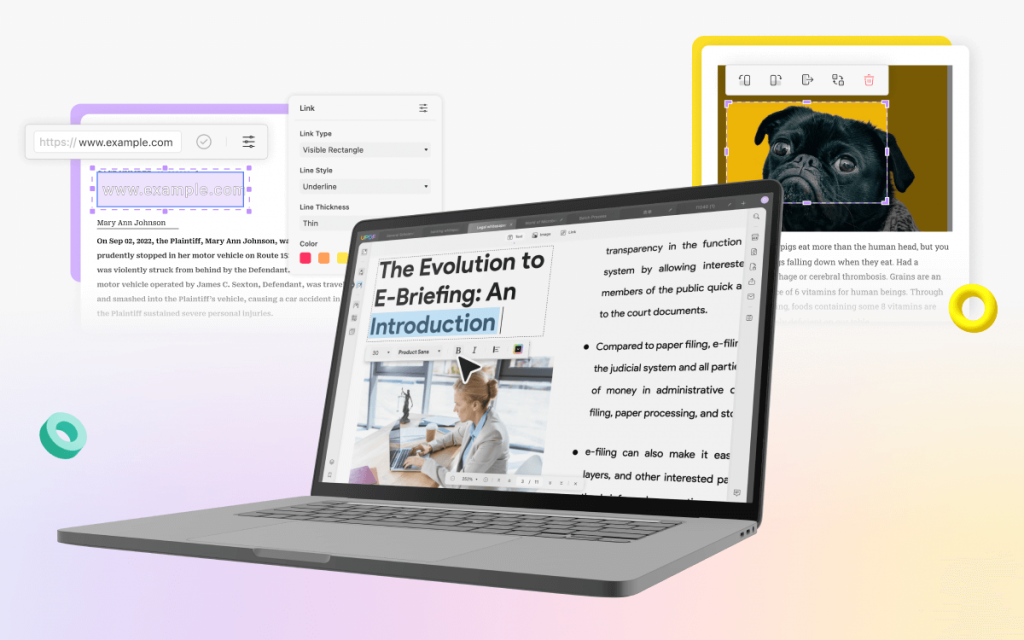
Ali smo bili z dosedanjim urejevalnikom nezadovoljni? Ne, kar pa še ne pomeni, da ne smemo preizkusiti nekaj novega. Samozadovoljnost je vendarle lahko velika past, tako za uporabnike kot tudi proizvajalce programskih rešitev.
Preizkusili smo urejevalnik UPDF Editor, ki smo ga pred kratkim že predstavili. Pritegnil nas je nabor funkcij, ki na papirju deluje zelo enakovredno Adobejevemu urejevalniku, vendar za manjšo ceno. Ima pa še možnost uporabe umetne inteligence, ki bi lahko prevesila tehtnico v prid urejevalnika UPDF Editor.
Kako se je obnesel med testom? Smo kaj pogrešali? Vam ga lahko priporočamo?
Kaj iščemo v urejevalniku PDF dokumentov?
Zmogljivost, funkcionalnost in predvsem enostavnost. To so trije elementi, ki jih mora izpolnjevati vsaka programska oprema v uredništvu in ne samo urejevalnik PDF dokumentov.
Najpogosteje PDF dokumente uporabljamo pri lekturi člankov in tiskane revije. Ko izvažamo članke iz sistema za pripravo tiskane izdaje, to lahko storimo v Word ali PDF obliki. Večinoma uporabljamo PDF obliko, na prvem mestu zaradi navade, na drugem pa zaradi preglednosti in funkcij, ki nam jo ponuja PDF. Pogosto v PDF obliki dobimo tudi gradivo, priročnike, »white paper« dokumente za pripravo člankov. Tudi za digitalno podpisovanje pogodb o nerazkritju informacij (angl. NDA) v največji meri uporabljamo format PDF.
Pri urejevalniku PDF dokumentov nam je pomembno, da odpre vsak PDF dokument, ne glede na njegov izvor. Če je bil ustvarjen v Acrobatu, vseeno pričakujemo, da se bo brezhibno odprl tudi v urejevalniku UPDF Editor, brez morebitnih napak v vsebini, postavitvi ali kjerkoli drugje. Zelo pomembno je tudi, da deluje na vseh napravah in operacijskih sistemih. Nekateri v pisarni uporabljajo Mace, drugi Windows računalnike, pogosto vsebine urejamo tudi na telefonih, zato je združljivost tudi v teh okoljih ključna.
Po teh smernicah urejevalnik UPDF Editor deluje zelo obetavno.
Zmore vse, kar potrebujemo
Ko smo nastavili UPDF Editor kot privzeti urejevalnik PDF dokumentov, smo ga najprej preizkusili, ali normalno odpira obstoječe PDF dokumente. Zagon je bil pričakovano hiter, tako kot pri vseh podobnih urejevalnikih, postavitev je bila vedno taka kot smo si jo prvotno zamislili, prav tako ni bilo težav z vsebino, na primer čudni znaki namesto šumnikov ali kaj podobnega. Ker ena licenca zadošča za štiri naprave, smo ga namestili še na Mac računalnik naše oblikovalke, na Android telefon glavnega urednika in na Windows prenosnik drugega urednika. Po namestitvi se enostavno prijavimo v profil, na katerem je izbrana Pro licenca in lahko začnemo z urejanjem.
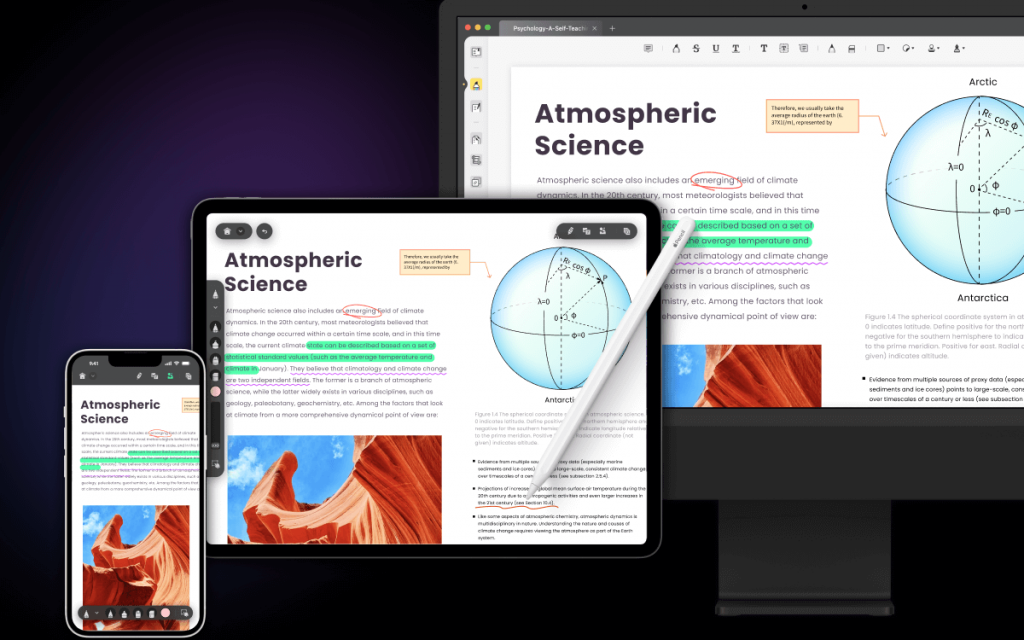
Začetna izkušnja je zelo podobna, kot smo je vajeni. Pojavi se razdelek z dokumenti, katere smo nazadnje urejali ali pregledovali. Privzeto je nastavljeno brskanje po vsaki posamični strani, kar nam ustreza, ko je čas za lekturo, za splošni pregled člankov pa smo najpogosteje uporabljali dvostranski pogled. Uporabite lahko tudi diaprojekcijo, če nameravate PDF dokument uporabiti za marketing ali prodajo.
Seveda lahko kadarkoli spreminjamo povečavo in ostale elemente, kot na primer, ali naj se urejevalnik takoj zažene v načinu pregledovanja ali urejanja. Kar bi si morda želeli v naslednji posodobitvi, je hitrejši dostop do teh funkcij. Sedaj se nahajajo v splošnih nastavitvah, bolje pa bi bilo, če bi bile na voljo v stranski vrstici z orodji.
Pregledovanje dokumentov je zelo enostavno. Delujejo vse bližnjice, kot smo jih vajeni, na primer gumba PageUp/Down za hitro brskanje po straneh, Ctrl + F za iskanje, Ctrl + S za shranjevanje in podobno.
V levi stranski vrstici se nahajajo glavna orodja za urejanje in pregledovanje.
Kako lahko urejamo PDF dokumente?
V načinu komentiranja ne boste spreminjali vsebine PDF dokumenta, ampak označevali, kaj bi bilo za popravit, kaj je dobro, nazorno prikazali, kaj bi lahko vrinili med določene odstavke ali fotografije in podobno.
Komentirate lahko na klasičen način z označevanjem besedila, na katerega potem dodate pripombe ali popravke. Kamorkoli lahko dodate tudi nalepko in v posebnem okenčku dodate besedilo s popravki. Besedilo lahko podčrtate ali prečrtate. Profesorji in lektorji boste veseli funkcije, s katero lahko povežete različne odseke besedil. Na primer, če boste opazili, da se začetna teza ne ujema z jedrom besedila, lahko s to funkcijo to tudi zelo enostavno ponazorite.
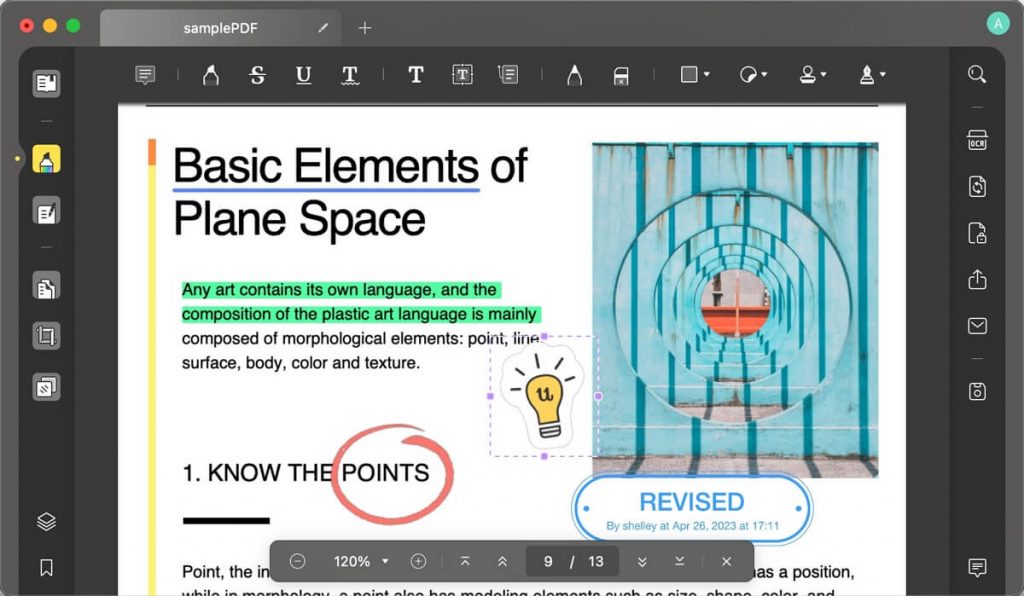
Na voljo so še različne nalepke, okvirčki, svinčnik, radirka in podobne možnosti. V dokument lahko prilepite kar datoteko, na primer gradivo, s katerim si lahko ostali pomagajo pri popravi besedila.
Opozorili bi vas na morda premalo cenjeno orodje, s katerim lahko zlahka zamenjate oziroma dodate ozadje dokumenta. Namesto belega lahko izberite poljubno barvo, dodate pa lahko tudi kar fotografijo. V uredništvu smo si med seboj pogosto izmenjavali PDF dokumente z rdečim ali zelenim ozadjem in si tako na zaslonih pričarali vsaj malo prazničnega vzdušja.
Z orodji za spreminjanje strani lahko dodate še vodni žig, če želite zaščititi svoj dokument ali pa dodate glavo in nogo, kamor smo med testom dodali kontaktne podatke in logotip Računalniških novic. To je najbolj enostaven način, da dokument izpade bolj profesionalno in formalno.
Ko je bil čas za pripravo revije, smo koristili tudi funkcijo, s katero smo poljubno razvrščali strani v reviji. Pogosto se zgodi, da moramo postavitev prilagoditi zaradi boljše berljivosti ali po smernicah glavnega urednika.
Urejanje besedila na sto in en način
Poleg načina komentiranja je na voljo še način urejanja, ki ga prav tako lahko najdete v levi stranski orodni vrstici.
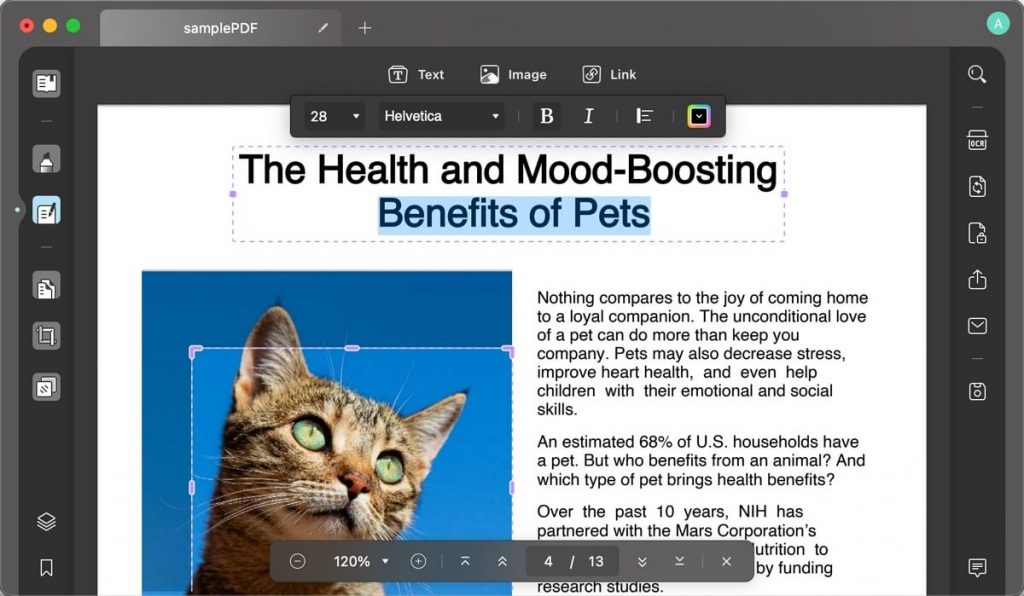
Orodja za urejanje besedila in fotografij delujejo zelo dobro. Če je na eni strani več odstavkov, jih UPDF Editor primerno razdeli na posamezne odseke za lažje urejanje. Enostavno označite odstavek, ki ga želite spremeniti, in dodajte ali popravite besedilo. Spreminjate lahko font, velikost, barvo, postavitev, ali želite, da je odebeljen ali ležeč. Kamorkoli lahko dodate tudi besedilo s spletno povezavo. Skratka, skoraj vse, kar ste doslej bili vajeni pri svojem urejevalniku ali v Wordu.
Urejate lahko tudi fotografije in elemente na njih. Na primer, na fotografiji z Božičkom, ki v roki drži računalnik z mašno, lahko ročno spremenite postavitev vseh treh elementov na sliki: mašno lahko premaknete na drugi rob računalnika, slednjega zmanjšate na manjšo velikost, z Božičkom vred pa vse elemente premaknete bolj levo ali desno. Vse deluje zelo preprosto in resnično ni potrebno nobeno predhodno znanje, kaj šele, da bi po nepotrebnem morali zagnati Photoshop ali kaj podobnega.
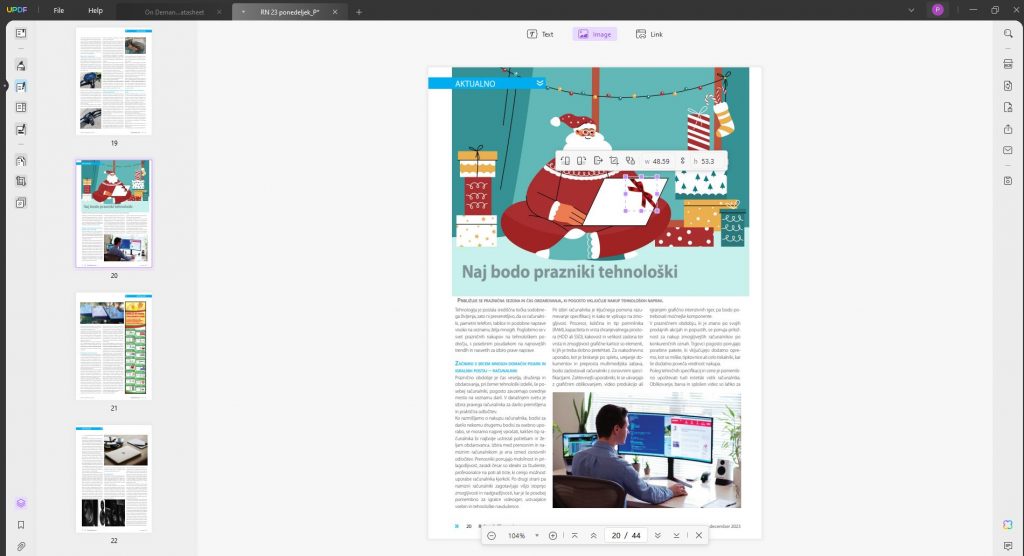
Urejevalnik UPDF Editor je bil tudi zelo koristen, ko smo morali iz Word dokumenta pripraviti prilagojeno ponudbo. Word dokument smo lahko z UPDF Editor hitro pretvorili v PDF, dodali poljubne obrazce in se tudi digitalno podpisali ali pa vsaj pripravili obrazec, kamor se je lahko podpisal naročnik. V primeru občutljivih podatkov (cene, finančni podatki …) smo jih lahko z orodjem za redakcijo zelo hitro zamaskirali. Kadar je bilo to potrebno, smo lahko PDF dokument tudi enostavno izvozili v različne formate: Excel, Word, CSV, XML in podobno.
Dodatno si lahko naložite modul za optično prepoznavo znakov (OCR), ki smo ga pridno izkoriščali, ko je bilo potrebno skeniranje fizičnih priročnikov in sporočil za javnost, iz katerih smo potem lahko zelo enostavno izluščili besedilo, ki smo ga potrebovali za pripravo članka. Namesto, da bi to storili ročno, smo iz fotografije naredili dokument, ki smo ga lahko urejali kot vsako drugo PDF datoteko.
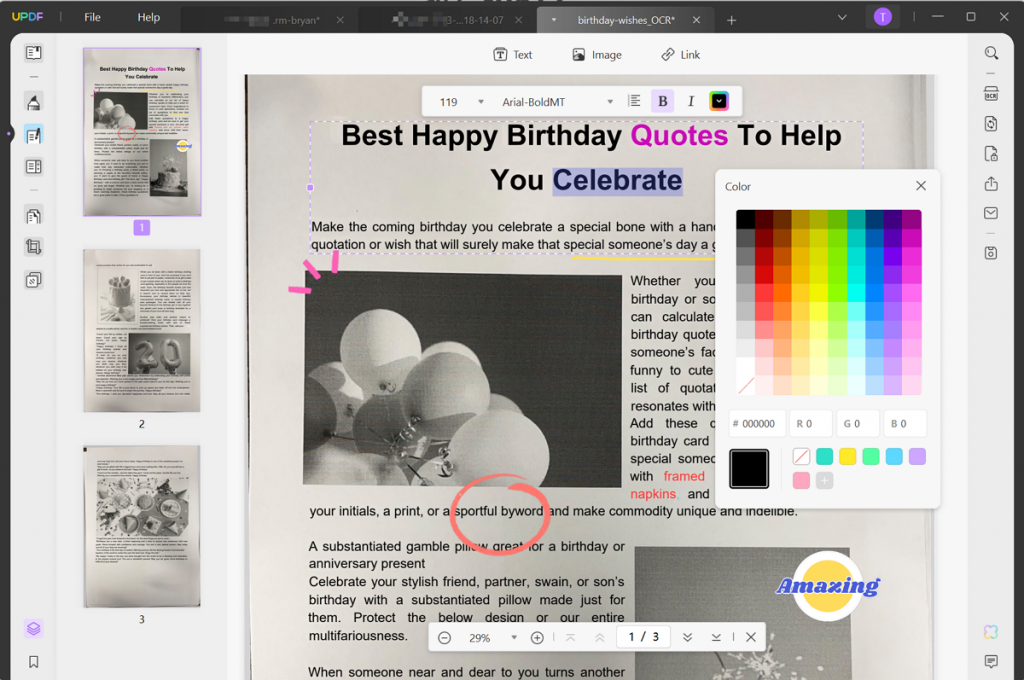
PDF dokumente smo shranjevali kar v UPDF oblaku, do katerega smo lahko dostopali na vseh povezanih napravah. Ko smo se preselili v domače pisarne, smo lahko na prenosniku zagnali UPDF Editor in po potrebi nadaljevali z delom z vsemi popravki in komentarji.
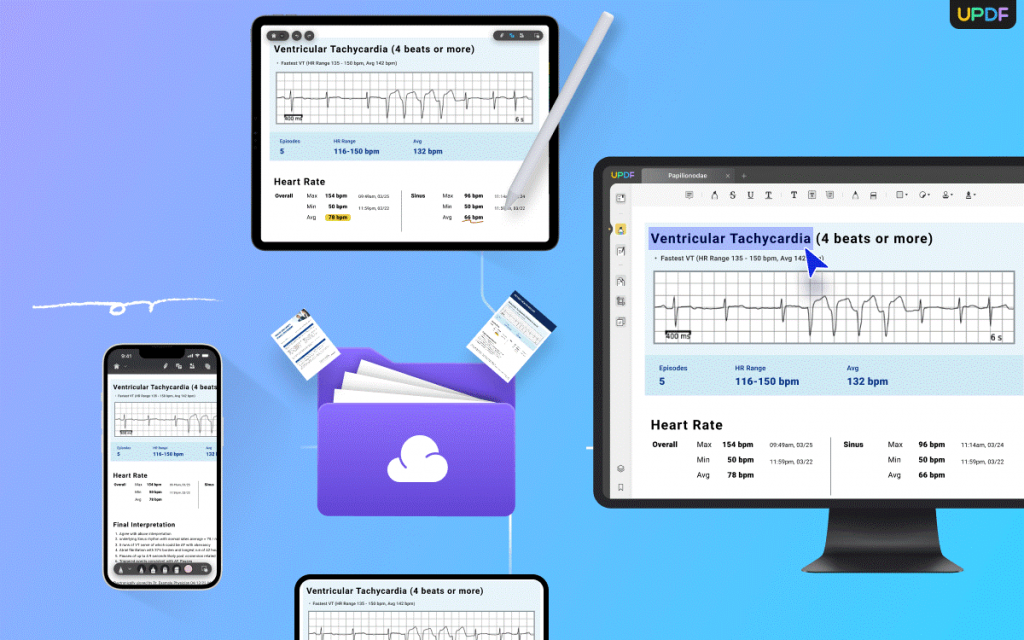
Kako smo uporabljali UPDF umetno inteligenco?
V spodnjem desnem kotičku je simbol umetne inteligence UPDF, s katero si lahko pomagate pri urejanju PDF dokumenta. Namesto vas lahko prevaja, dela povzetke ali kar napiše članek, podobno kot ste tega že vajeni pri ChatGPT in podobnih jezikovnih modelih. Podpira prevajanje v slovenščino, UPDF AI pa lahko uporabite tudi za razlago besedila v slovenščini ali pa za povzetek besedila v slovenščini kar v AI klepetalniku. Podpira tudi jezike naših najbližjih sosedov (hrvaščino, nemščino in italijanščino) in še številne druge (japonščina, kitajščina, ruščina …).
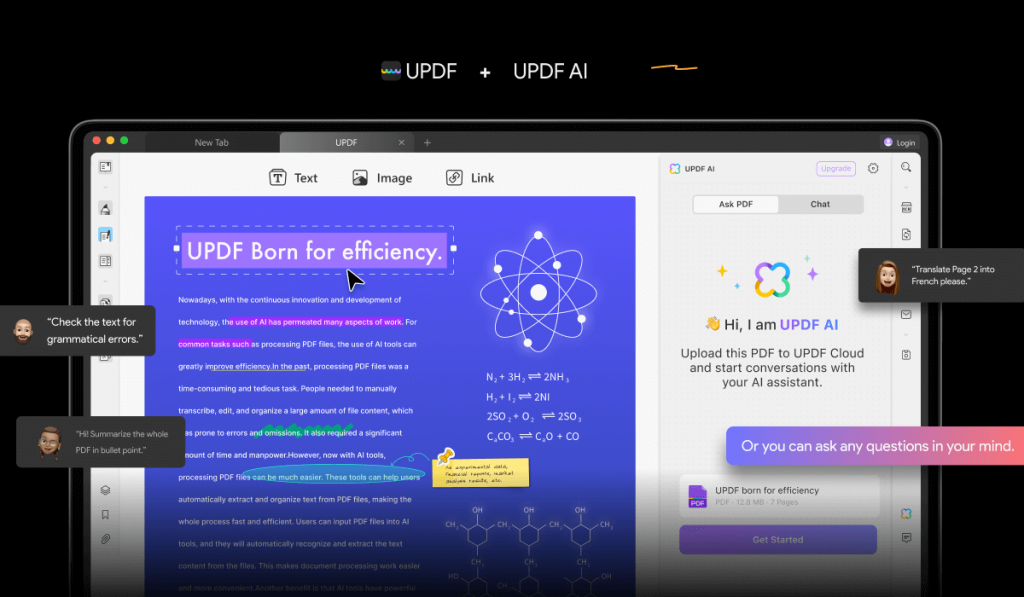
Kdaj smo jo uporabili? Ko dobiš PDF dokument, velik 44 strani, in moraš iz tega izluščiti gradivo za članek dobrih 700 besed, veš, da te čaka veliko dela. Takih primerov imamo v uredništvu veliko in običajno se povzetkov lotimo ročno za najboljšo natančnost. Nič pa ni narobe, če si lahko pri tem pomagamo z umetno inteligenco. Namesto, da bi dodatno plačevali za ChatGPT, smo raje izkoristili UPDF AI, ki je del PRO licence. Dolgo angleško besedilo nam je hitro in natančno povzel in nam tako vsaj malo olajšal delo. Kadar smo naleteli na neznano terminologijo, smo ga prosili za razlago. UPDF AI je prebrskal internet in nam našel razlago, katero bi drugače morali najti ročno na Googlu.
Na voljo je tudi klepetalnik, kjer lahko UPDF AI postavljamo različna vprašanja ali pobrskamo po njegovih možganih za kakšno idejo za članek. PDF dokument lahko tudi naložite v njegovo bazo in UPDF AI vam bo pripravil iztočnice za vsak posamezen odsek besedila, kar je lahko priročno, če se vam mudi na sestanek. Pripravil vam bo tudi nekaj vprašanj, ki bi lahko bila zanimiva za nadaljnjo diskusijo.
Je UPDF Editor dober urejevalnik PDF dokumentov?
Zagotovo. Je hiter, zanesljiv in vsestranski. Deluje na vseh naprav in operacijskih sistemih, kar je bilo za nas izredno pomembno, saj se pogosto selimo iz terena v domače in poslovne pisarne. Izredno priročno je shranjevanje v oblaku, saj lahko kadarkoli nadaljujemo z delom.
Funkcije urejanje in komentiranja so odlične. Na voljo so vse osnovne, ki jih pričakujemo od tovrstnega urejevalnika, in tudi kar nekaj naprednih, ki jih nismo pričakovali: dodajanje ozadij, redakcija besedila, poljubno povezovanje in označevanje odstavkov, funkcije za zaščito dokumenta in tudi umetna inteligenca, ki lahko v pravih rokah zelo pohitri urejanje PDF dokumentov.
Je to urejevalnik za vas? Ne vidimo razloga, zakaj vam ne bi ustrezal. Za začetek lahko preizkusite brezplačno različico, kjer je na voljo kar nekaj omenjenih funkcij. Če boste s programom zadovoljni, lahko izkoristite 63-% popust za nakup UPDF PRO, kjer boste lahko izkoristili tudi umetno inteligenco. Ne pozabite, da lahko eno licenco uporabite na štirih napravah.
Prijavi napako v članku